Để WordPress hoạt động được bắt buộc phải có file .htaccess. Vậy file .htaccess là gì? Tạo file này cho WordPress thế nào? Cùng chúng tôi tìm hiểu nhé!
File .htaccess là gì?
Nếu bạn vẫn đang lờ mờ về file .htaccess là gì, chắc là bạn mới nghe về nó lần đầu. Cũng có lý do vì file .htaccess bị ẩn mặc định trong thư mục cài đặt WordPress, hoặc là chưa tồn tại.
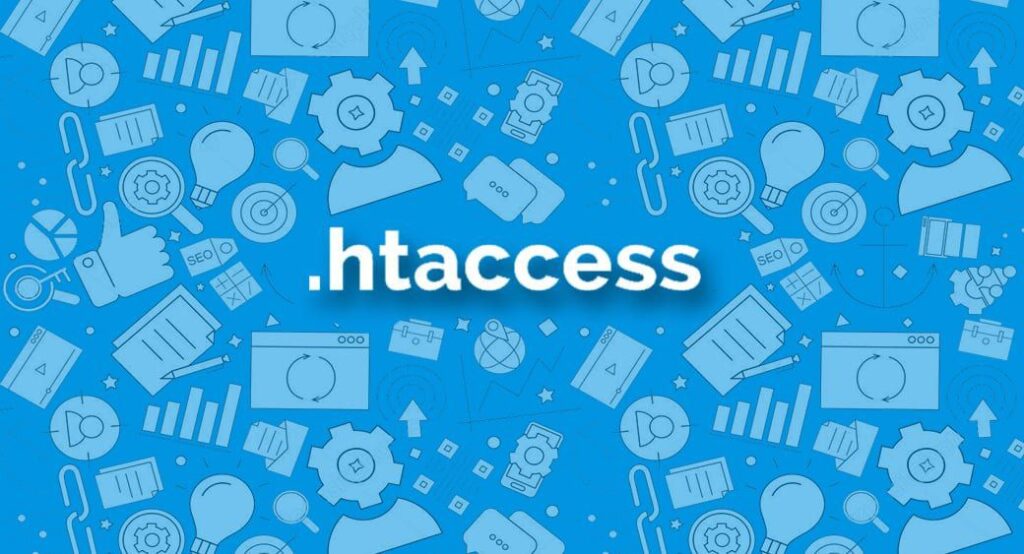
File .htaccess không đặc biệt dành riêng cho WordPress. Trên thực tế, bất kỳ site nào sử dụng Apache web server đều có thể sử dụng file .htaccess. Bản thân nó là file cấu hình server. Web server tìm đến file .htaccess mỗi khi duyệt website và thực thi nó trước nếu file này hiện diện trong thư mục cài đặt gốc.
Mục đích của file .htaccess là cấu hình lại một số cài đặt của Apache Web Server. Chính vì lý do đó mà rất hữu ích để điều chỉnh một số tính năng nhất định trên server. Ví dụ, một trường hợp hay dùng của file .htaccess là tạo chuyển hưởng từ không-www sang www URLs và ngược lại. Những cách dùng khác bao gồm chỉnh quyền của một số files, chặn bot hoặc thêm MIME types. Nó rất hữu ích trong việc quản lý các cài đặt bảo mật của WordPress. Bạn sẽ cần dùng nó nhiều hơn nữa trong quá trình phát triển WordPress, để phù hợp nhất cho nhu cầu sử dụng của bạn.
Hướng dẫn cách tạo file .htaccess cho WordPress
Khi tải và cài đặt WordPress trên Apache web server, mặc định file .htaccess đã có sẵn. File này ẩn, vì vậy để thấy nó, bạn sẽ cần kích hoạt tùy chọn “Show Hidden files” trong hệ thống file. Chúng tôi có bài hướng dẫn làm thế nào để xác định file .htaccess trên hệ thống chi tiết cho bạn. Nhưng một số trường hợp đằng biệt, sau khi cài WordPress, bạn sẽ không thấy file .htaccess hoặc bạn vô ý xóa nó. Trong trường hợp đó, chúng tôi khuyên bạn tạo file .htaccess thủ công.
Cách tạo file .htaccess trên Hostinger File Manager
Hướng dẫn bên dưới chỉ bạn cách tạo file .htaccess trên Hostinger File Manager. Bạn cũng có thể làm tương tự nếu đang dùng cPanel. Bạn có thể tạo file .htaccess trên máy trước và upload lên web server sử dụng FTP client.
Để tạo file .htaccess sử dụng Hostinger file manager, chỉ cần chuyển tới thư mục gốc của WordPress. Thông thường, thư mục này có tên public_html. Khi đã ở trong nó tạo một file text và đặt tên là .htaccess.
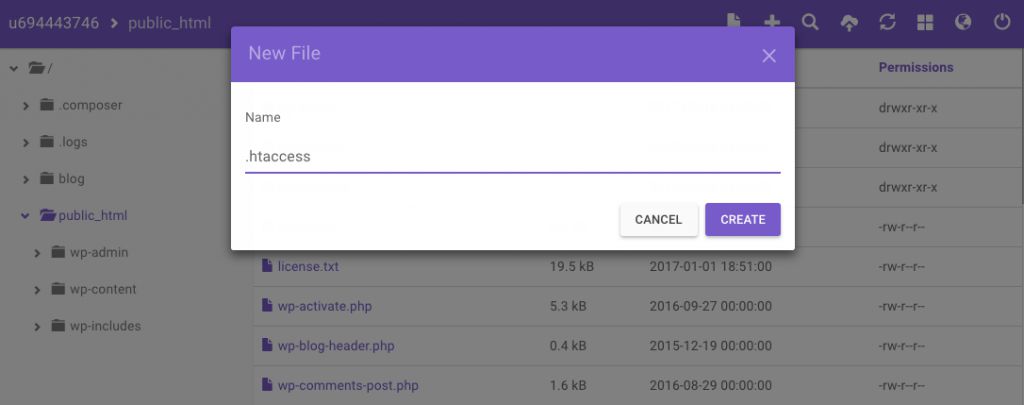
Mở file này bằng bất kỳ text editor nào. File .htaccess bao gồm vài dòng code mặc định bên dưới, cho nên bạn hãy chèn vào để có được file .htaccess mặc định:
# BEGIN WordPress
RewriteRule ^index\.php$ – [L]
RewriteCond %{REQUEST_FILENAME} !-f
RewriteCond %{REQUEST_FILENAME} !-d
RewriteRule . /index.php [L]
# END WordPressChỉ cần copy code này, dán vào trong file .htaccess và lưu lại là xong.
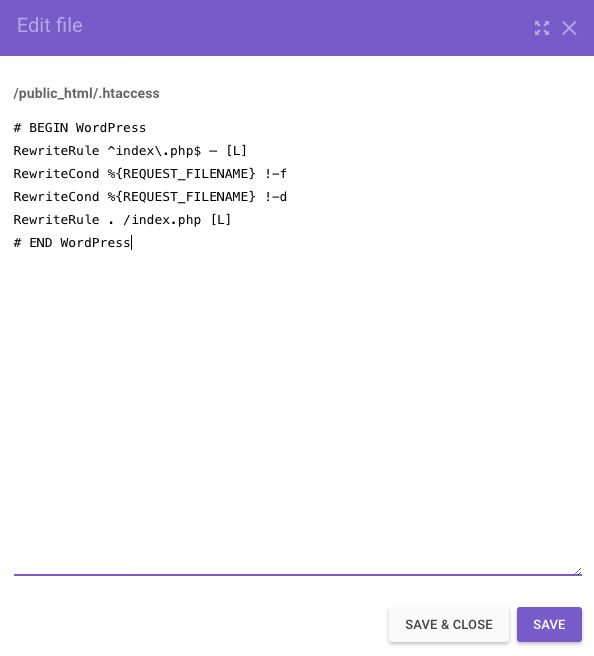
Vậy là bạn đã tạo thành công file .htaccess. Bây giờ chỉ cần truy cập WordPress và xem mọi thứ có hoạt động hay không, vì sai cấu hình file .htaccess thì thường dẫn tới lỗi 500 internal errors.
Chúc bạn tạo file .htaccess cho WordPress thành công!
Nguồn: hostinger

